pycharm에서 새 프로젝트를 만드는 단계: 1. PyCharm을 열고 "새 프로젝트"를 선택합니다. 2. 왼쪽의 첫 번째 옵션을 클릭한 다음 오른쪽 상단에 있는 폴더 아이콘을 클릭합니다. 요구 사항 파일 저장 위치를 선택합니다. 4. "생성" 버튼을 클릭하여 프로젝트 생성을 위한 편집 페이지로 들어갑니다. 5. 자신의 프로젝트 코드를 편집하고 왼쪽에서 새 프로젝트 이름을 클릭한 다음 "를 선택합니다. Refactor" 및 "Move Directory" "; 6. "..."을 클릭하고 "Reconstruct"를 클릭하여 저장합니다.

이 튜토리얼의 운영 체제: Windows 10 시스템, PyCharm 2020.2.1 버전, Dell G3 컴퓨터.
PyCharm에서 새 프로젝트를 생성하는 단계는 다음과 같습니다.
1. PyCharm을 클릭하여 열면 메인 페이지에 [새 프로젝트]를 선택하는 세 가지 옵션이 있습니다.
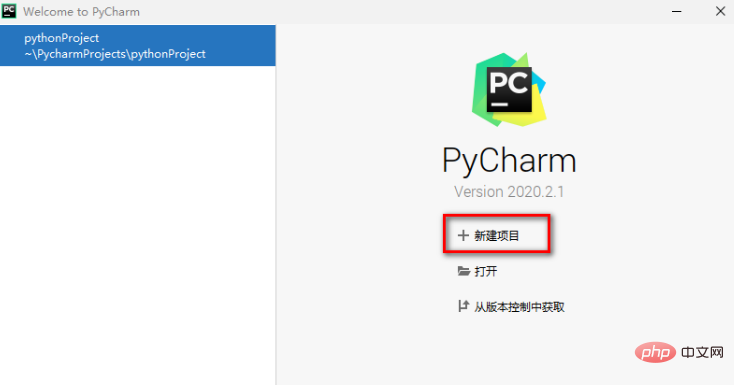
2. 그런 다음 새 프로젝트를 선택하는 창으로 들어갑니다. 여기에서 왼쪽의 첫 번째 옵션을 클릭한 다음 오른쪽 상단에 있는 폴더 아이콘을 클릭합니다.
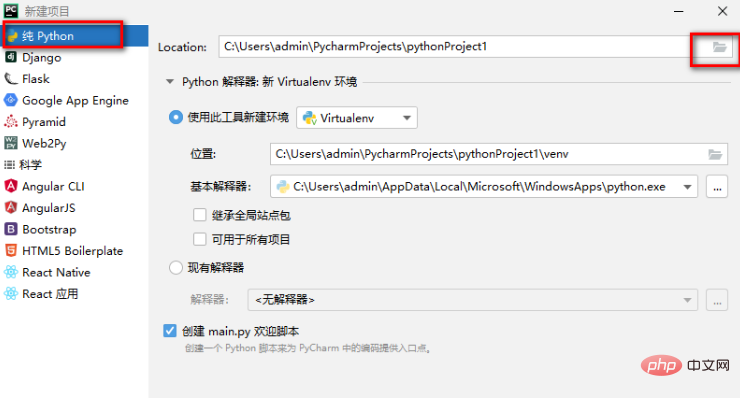
3. 그러면 열리는 창에서 자신의 요구 사항에 따라 파일 저장 위치를 선택하고 확인 버튼을 클릭하세요.
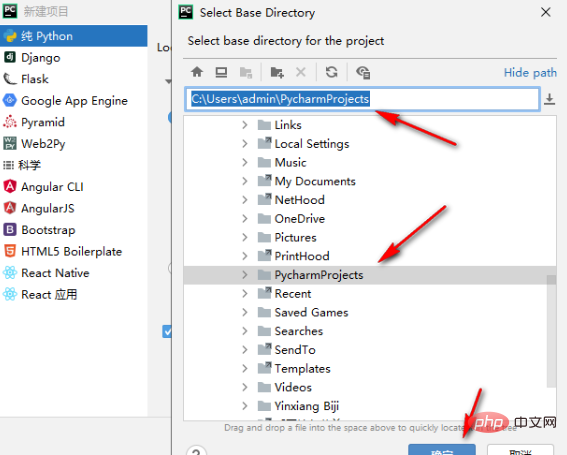
4. 이때, 창 아래의 [생성] 버튼을 클릭하면 프로젝트 생성 편집 페이지로 들어갑니다.
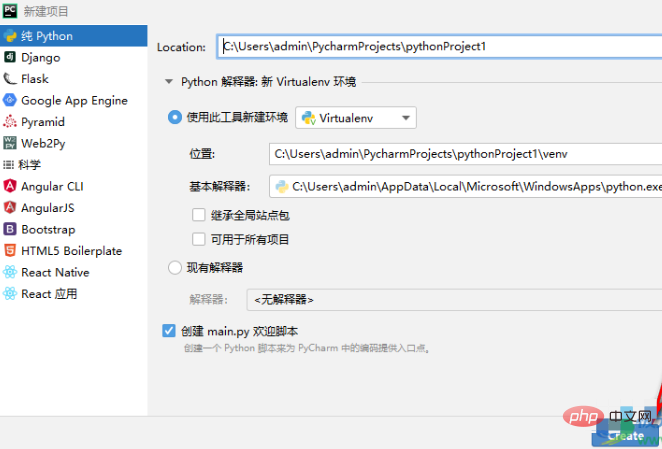
5. 편집한 후 파일의 저장 위치를 변경하려면 마우스 오른쪽 버튼을 클릭하여 새 프로젝트를 생성하세요. .이름을 선택하고 [리팩터링]-[디렉터리 이동]을 선택합니다.
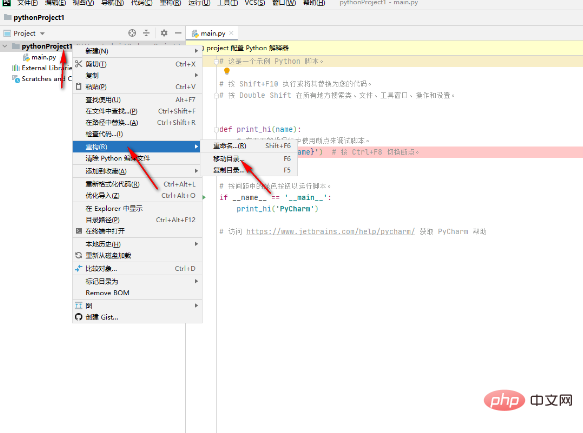
6. 파일 저장 위치를 수정하려면 열린 창에서 […
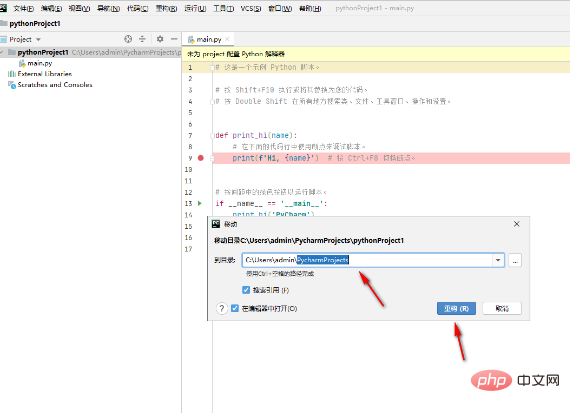
설정이 완료된 후 [파일] 옵션 버튼을 클릭하여 파일을 다른 이름으로 저장하거나 내보낼 수 있습니다. 또한, 코드 편집 페이지의 [파일] 옵션에서 직접 선택할 수도 있습니다. New Project]를 통해서도 새로운 프로젝트를 생성할 수 있습니다. PyCharm 소프트웨어의 영어 버전을 사용하는 경우 편집기의 옵션을 따르면 됩니다. 모두 동일합니다.
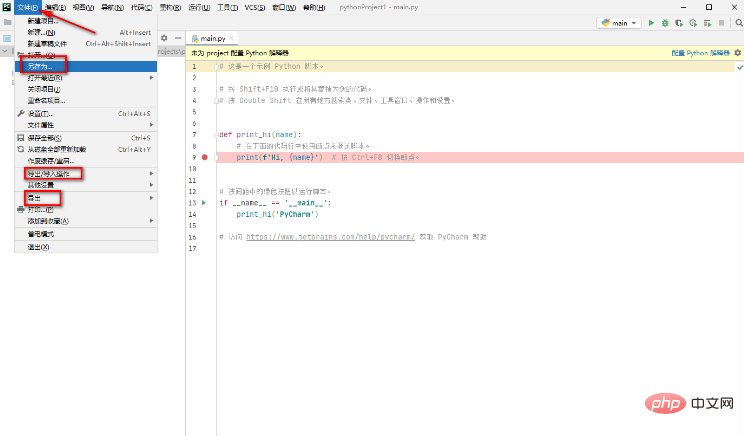
새 프로젝트를 생성할 때 기존 Python 인터프리터를 사용하거나 새 인터프리터를 생성하도록 선택할 수 있다는 점에 유의해야 합니다. 이미 Python 환경이 있고 이를 PyCharm에서 사용하려는 경우 기존 인터프리터를 선택할 수 있습니다. 아직 Python 환경이 없거나 새 환경을 생성하려는 경우 새 인터프리터를 생성하도록 선택할 수 있습니다.
새 프로젝트를 만들 때 가상 환경을 사용할 수도 있습니다. 가상 환경은 다양한 프로젝트의 종속성을 격리하고 다양한 프로젝트 간의 간섭을 피하는 데 도움이 될 수 있습니다. 가상 환경을 사용해야 하는지 확실하지 않은 경우 필요에 따라 선택할 수 있습니다.
위 내용은 pycharm에서 새 프로젝트를 만드는 방법의 상세 내용입니다. 자세한 내용은 PHP 중국어 웹사이트의 기타 관련 기사를 참조하세요!